W tym poście zamierzam zainstalować Windows Admin Center Server 2022. Aby zapoznać się z podstawowymi krokami, które musisz wykonać, aby zarządzać Windows Server Core 2022 za pomocą Windows Admin Center, oprócz dokładnego przeglądu potrzebnych funkcji w WAC i Windows Wersja podstawowa serwera 2022.
Korzyści z uruchomienia edycji Windows Server Core są oczywiste. Otrzymujesz zminimalizowane zabezpieczenia, znacznie mniejszy, mniej rozbudowany system operacyjny serwera oraz edycję Windows Server, która zapewnia to, czego użytkownicy szukali od lat w instalacjach systemu Linux.
Instalowanie systemu Windows Server 2022 Core bez GUI
Wielu administratorów rezygnuje z zalet zminimalizowanego systemu operacyjnego i po prostu instaluje wersję Desktop.
Windows Admin Center umożliwia zmianę sposobu interakcji administratorów z serwerami Windows Server (wersje GUI i Core). Dobrą wiadomością jest to, że WAC jest bezpłatny.
Instalowanie Centrum administracyjnego systemu Windows
Proces instalacji Windows Admin Center jest bardzo prosty. Najpierw musisz pobrać najnowszą wersję Windows Admin Center.
Po pobraniu Windows Admin Center kliknij dwukrotnie, aby uruchomić instalację.
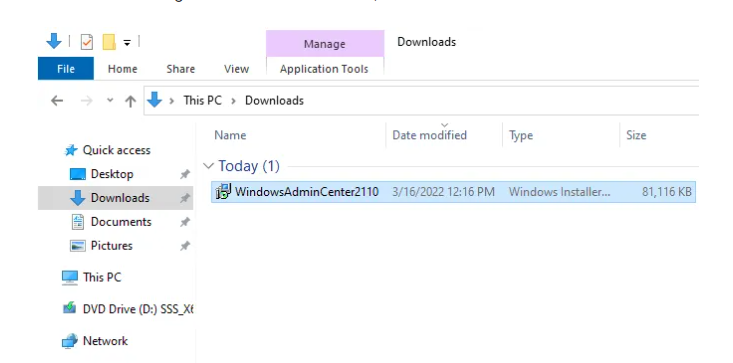
Zaakceptuj warunki, a następnie kliknij przycisk Dalej.
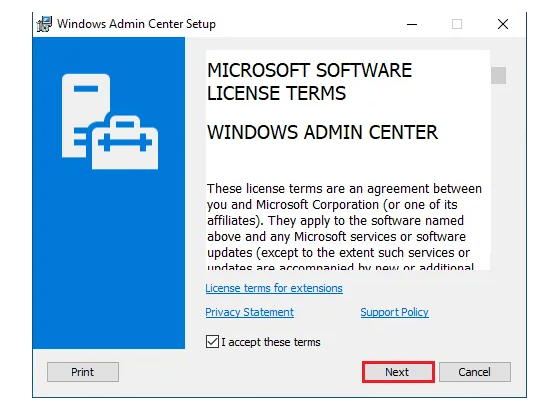
Kliknij Dalej.
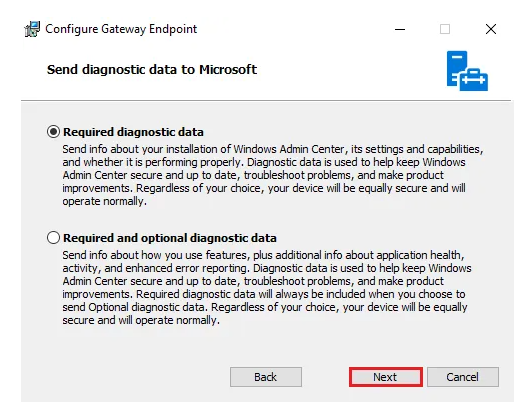
Rozpoczynając instalację Windows Admin Center, kliknij Dalej.
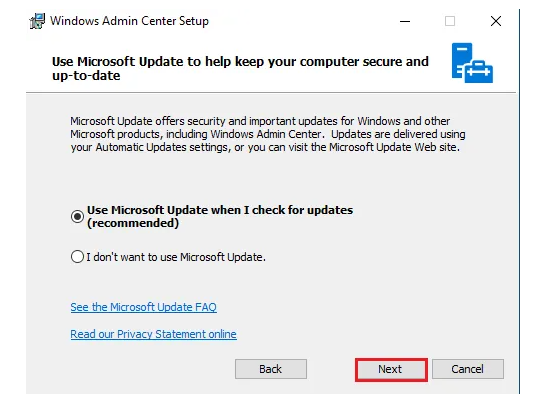
Kliknij Dalej.
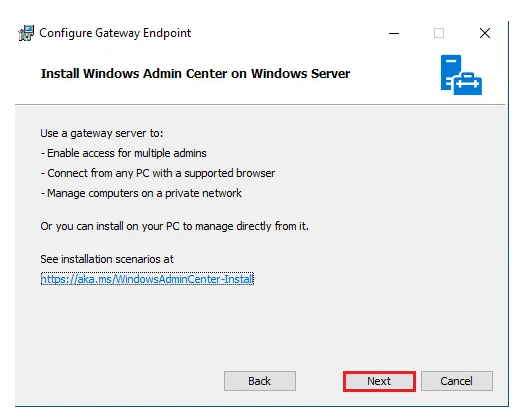
Kliknij Dalej.
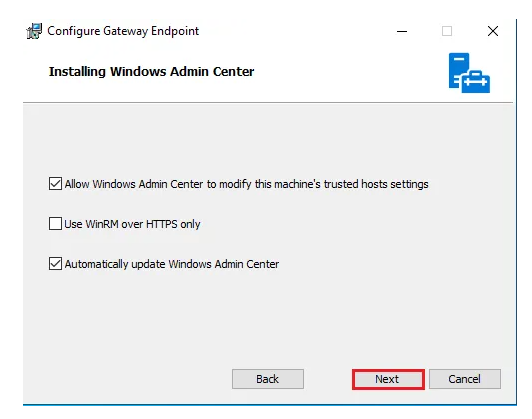
Wybierz port, który ma być używany z Windows Admin Center, a następnie kliknij przycisk Dalej.
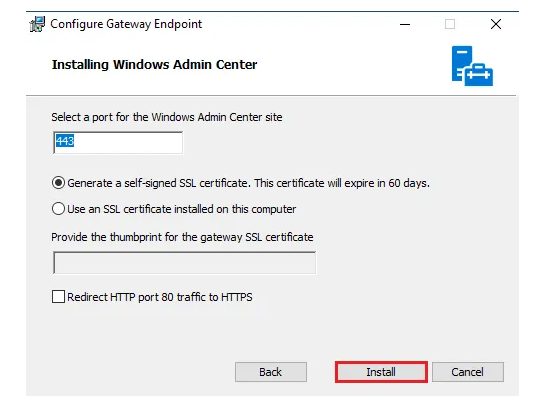
Postęp instalacji.
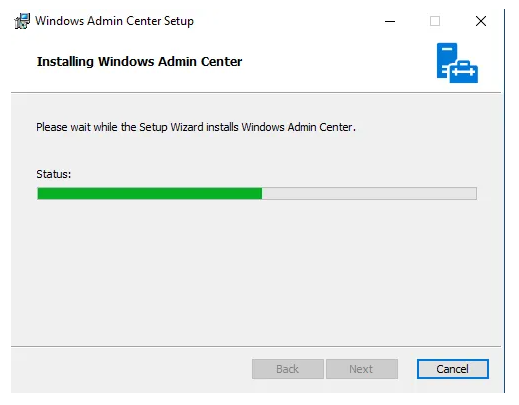
Kliknij na Koniec.
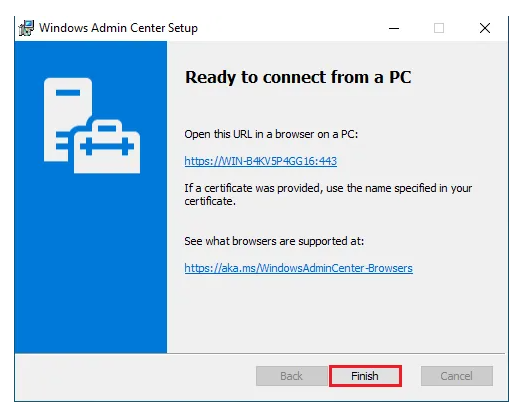
Zarządzaj Windows Server 2022 Core za pomocą Windows Admin Center
Pierwszą rzeczą, którą musisz dodać w Windows Admin Center, jest dodanie serwera, którym chcesz zarządzać za pomocą Windows Admin Center.
Poniżej dodaję serwer Windows Server 2022 Core do Windows Admin Center bez żadnych zmian konfiguracyjnych. Możesz śmiało dodać serwer podstawowy do Windows Admin Center.
Moja maszyna nazywa się WS2022-01, w której zainstalowałem centrum administracyjne Windows.
Wpisz nazwę serwera lub adres IP w dowolnej przeglądarce, a następnie naciśnij enter.
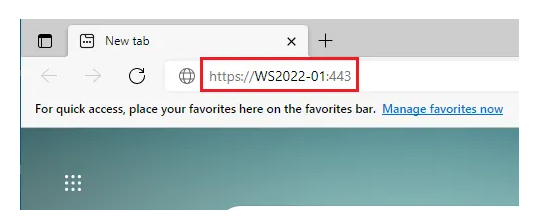
Kliknij na zaawansowane.
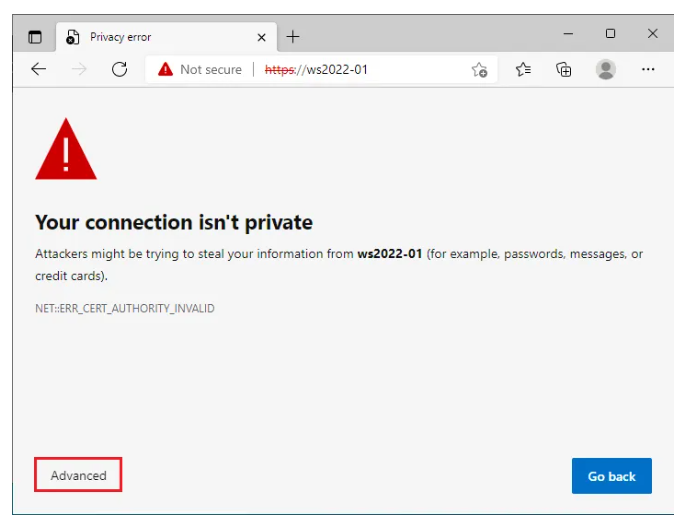
Wybierz Continue to…
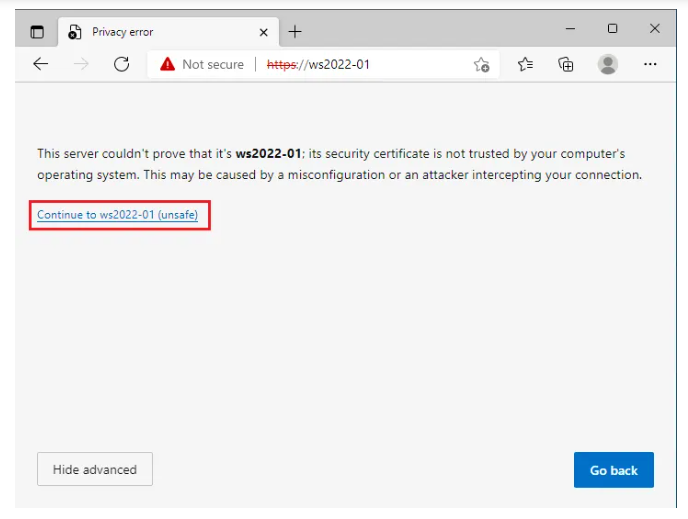
Zalogowanie do serwera.
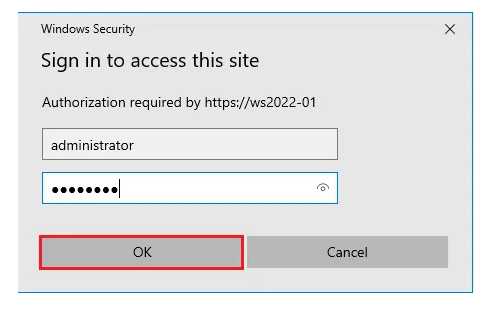
Dodanie kolejnego serwera.
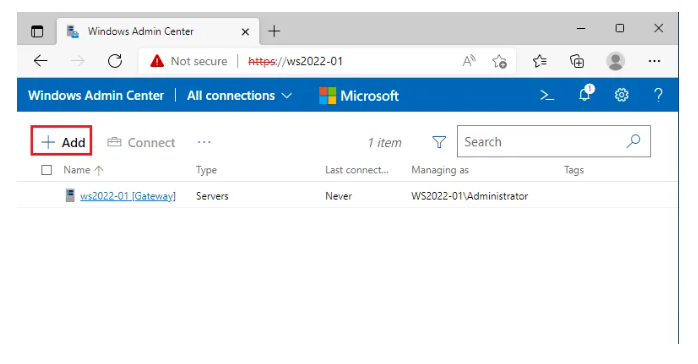
Zaloguj się do serwera.
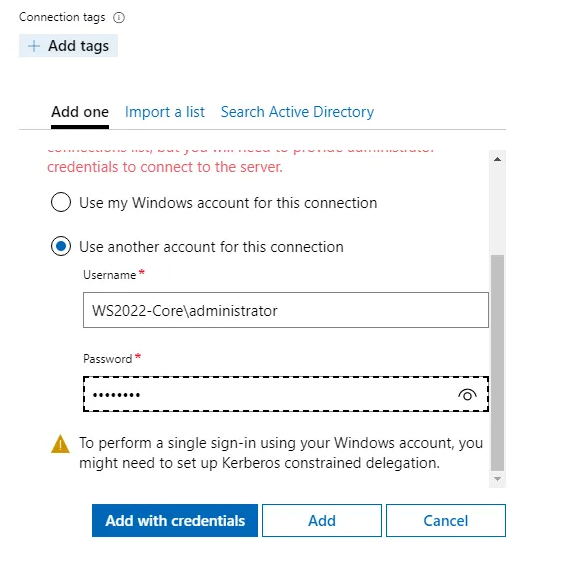
Wybierz nowo dodany serwer.
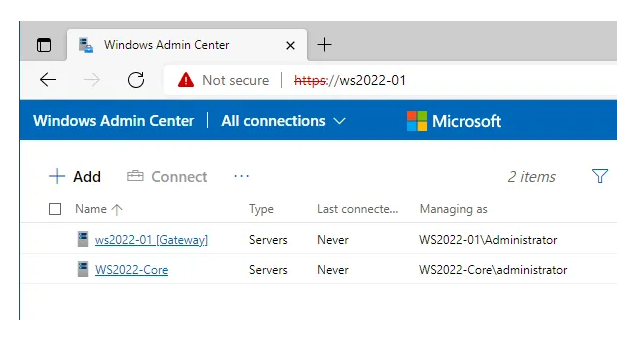
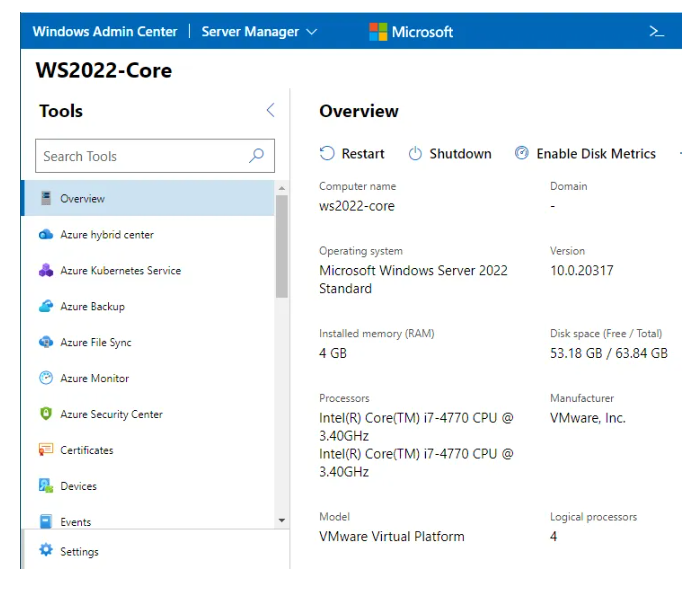
Dziękuję Ci, za poświęcony czas na przeczytanie tego artykułu. Jeśli był on dla Ciebie przydatny, to gorąco zachęcam Cię do zapisania się na mój newsletter, jeżeli jeszcze Cię tam nie ma. Proszę Cię także o “polubienie” mojego bloga na Facebooku oraz kanału na YouTube – pomoże mi to dotrzeć do nowych odbiorców. Raz w tygodniu (niedziela punkt 17.00) otrzymasz powiadomienia o nowych artykułach / projektach zanim staną się publiczne. Możesz również pozostawić całkowicie anonimowy pomysł na wpis/nagranie.
Link do formularza tutaj: https://beitadmin.pl/pomysly
Pozostaw również komentarz lub napisz do mnie wiadomość odpisuję na każdą, jeżeli Masz jakieś pytania:).

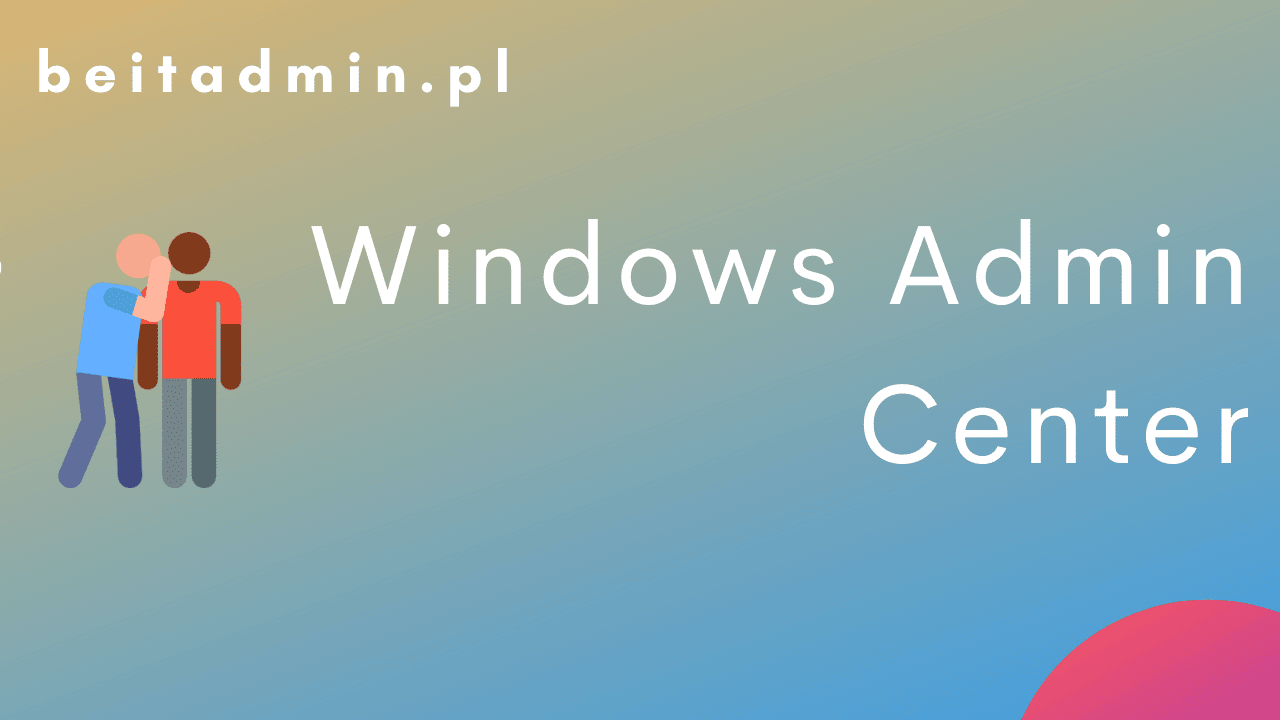


Super narzędzie! Jak wygląda sprawa Azure monitor? Czy jest możliwość korzystania z niego za pomocą darmowego konta?
Darmowe konto ma kredyt, który można wykorzystać na sprawdzenie usług, jednak będą pobierany opłaty najpierw z niego, później obciążają rachunek, który trzeba opłacić. https://azure.microsoft.com/en-us/pricing/details/monitor/